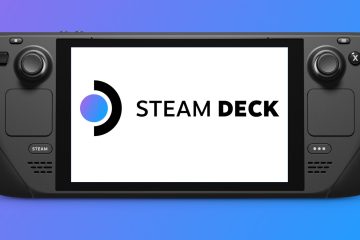ファイアウォールは、コンピュータとネットワーク、またはインターネットへの送受信トラフィックを監視および制御するネットワーク セキュリティ メカニズムとして機能します。 MacOS には、この機能を使用したいユーザー、または何らかの目的でその機能を必要とするユーザーのために手動で有効にできるソフトウェア ファイアウォールが含まれています。
ファイアウォールを使用し、機能のオンとオフを切り替える機能。はシステム設定に移動しました。そこで、MacOS Ventura でファイアウォールを使用する方法と、必要に応じてファイアウォールを有効または無効にする方法を説明します。
MacOS でファイアウォールを有効にする方法Ventura
MacOS Ventura でソフトウェア ファイアウォールを有効にする手順は次のとおりです。
Apple メニューに移動し、「システム設定」を選択します。 サイドバーのリストで「ネットワーク」をクリックします。 「ファイアウォール」をクリックします。ファイアウォールのスイッチをオンの位置に切り替えます。
これでファイアウォールがオンになりました。
MacOS ファイアウォールを有効にし、一部の厳格なセキュリティ設定をオンに切り替えることに注意してください。インターネットに接続されたさまざまなアプリ、サービス、ネットワーク上の他のデバイスへの接続で問題が発生する可能性があります。
MacOS Ventura でのファイアウォールのカスタマイズ
MacOS Ventura でファイアウォールの調整やカスタマイズを比較的簡単に行うことができます。ファイアウォール設定パネルから「オプション」ボタンをクリックして、 MacOS のファイアウォール設定:
ここでは、すべての受信接続をブロックする設定 (セキュリティを最大限に高めるための非常に厳格なファイアウォール設定) と、アプリとネットワークを許可するためのさまざまな切り替えがあります。厳格なファイアウォール設定をバイパスする接続。基本的に Mac をローカル ネットワーク上で非表示にする「ステルス モード」を有効にすることもできます。
MacOS Ventura でファイアウォールを無効にする方法
MacOS Ventura でファイアウォールを無効にしたい場合は、 MacOS の場合、その方法は次のとおりです。
Apple メニューに移動し、「システム設定」を選択します。 サイドバーのリストで「ネットワーク」をクリックします。 「ファイアウォール」をクリックします。 ファイアウォールのスイッチをオフの位置に切り替えます。
これでファイアウォールが無効になりました。これは、ファイアウォールがデフォルトで無効になっている MacOS のデフォルト設定に適合します。
MacOS ファイアウォールを使用する必要がありますか?
ほとんどの Mac ユーザーは、おそらく使用する必要はありません。ほとんどの Mac ユーザーは、すでにファイアウォールが備わっているルーター、モデム、または Wi-Fi アクセス ポイント経由でインターネットに接続するためです。したがって、これにより、MacOS のソフトウェア ファイアウォールが冗長になったり、不要になったり、ローカル ネットワーク アクティビティにとって問題が生じたりする可能性があります。
MacOS でソフトウェア ファイアウォールを有効にしているほとんどのユーザーは、学校や学校などの大規模な共通ネットワーク環境にいます。機関、政府、大企業、さらには大規模な公共ネットワークで、ネットワーク上の他のユーザーからの潜在的な接続から Mac を強化したいと考えている場合。
MacOS でファイアウォールを使用していますか?なぜ、あるいはなぜそうではないのでしょうか?コメントであなたの考え、使用法、経験をお知らせください。